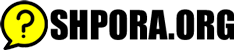Содержание
1Основы работы в программе Excel2
1.1Ввод данных. 2
1.2Формат ячеек. 3
1.3Обрамление. 3
Возможно вы искали - Реферат: Методы прогнозирования объёмов продаж
1.4Автоформат, условное форматирование. 3
1.5Ввод формул. 4
1.6Суммирование и другие функции. 4
1.7Сортировка. 5
1.8Работа с листами – переименование, вставка, удаление, копирование. 5
Похожий материал - Реферат: Многоагентные системы. Процесс самоорганизации в многоагентных системах
2Расширенные возможности Excel6
2.1Графики. 6
2.2Настройка параметров страницы.. 7
2.3Перенос в Word и обратно. 7
2.4Условное форматирование и Фильтрация. 8
Очень интересно - Реферат: Основные процедуры и функции модуля CRT
2.5Структурные таблицы.. 9
2.6Поиск, Замена и Макросы.. 9
2.7Собственные функции и VisualBasic. 9
июнь 2004г.
® Огородиков Сергей yar_sergo@mail.ru
июнь 2004г.
Основы работы в программе Excel
Программа MicrosoftExcel – входит в пакет программ MicrosoftOffice и предназначена для создания электронных таблиц, вычислений в них и создания диаграмм. Как и в программе MicrosoftWord в программе Excel можно создавать обычные текстовые документы, бланки, прайс-листы, проводить сортировку, отбор и группировку данных, анализировать и т.п.
1.1 Ввод данных
Вам будет интересно - Реферат: Проблемы кибирнетики
В программе Excel существует несколько типов данных:
- текстовый
- графический
- числовой
Числовой в свою очередь состоит из
- Числовой (целые числа и числа с дробной частью)
- Денежный (после числа указывается обозначение валюты)
- Процентный (20% = 0,02 )
- Дата и время
(число дней начиная от 01.01.1900г – это целая часть, время – дробная часть)
При вводе данных Excel автоматически пытается распознать тип:
пример текста ; 12; 1.2 или 1,2 ; 123р. ; 18%; 27/05/04 или 27.05.04;
Похожий материал - Реферат: Программирование в Turbo Pascal

Для изменения типа значения выделите нужные ячейки (белым крестиком) и откройте Формат-Ячейки… и откройте закладку Число. Выберите нужный формат и нажмите кнопку ОК
Программа Excel округляет числовые данные. Для отображения нужного количества чисел после запятой нажмите кнопку![]() - для увеличения числа цифр после запятой или
- для увеличения числа цифр после запятой или ![]() - для уменьшения числа цифр после запятой.
- для уменьшения числа цифр после запятой.
Для выравнивания значения по горизонтали служат кнопки, аналогичные кнопкам программы Word: